史上最简单的MySQL5.7.x 免安装教程
Posted 最小的帆也能远航
tags:
篇首语:本文由小常识网(cha138.com)小编为大家整理,主要介绍了史上最简单的MySQL5.7.x 免安装教程相关的知识,希望对你有一定的参考价值。
第一步: 从官网下载zip archive版本:http://dev.mysql.com/downloads/mysql/
第二步:解压缩至相应目录(D:\\mysql),并配置环境变量(将*\\bin添加进path中);
第三步:(重要)在 bin文件夹下新建my.ini文件,写入以下内容:
[client]
port=3306
default-character-set=utf8
[mysqld]
port=3306
character_set_server=utf8
basedir=%MYSQL_HOME%
datadir=%MYSQL_HOME%\\data
[WinMySQLAdmin]
%MYSQL_HOME%\\bin\\mysqld.exe
第四步: 运行cmd(切记要用管理员身份);
我们可以在Windows10系统的开始菜单上,单击鼠标右键,这时候出现的菜单中,我们选择命令提示符(管理员)点击打开这样即可。
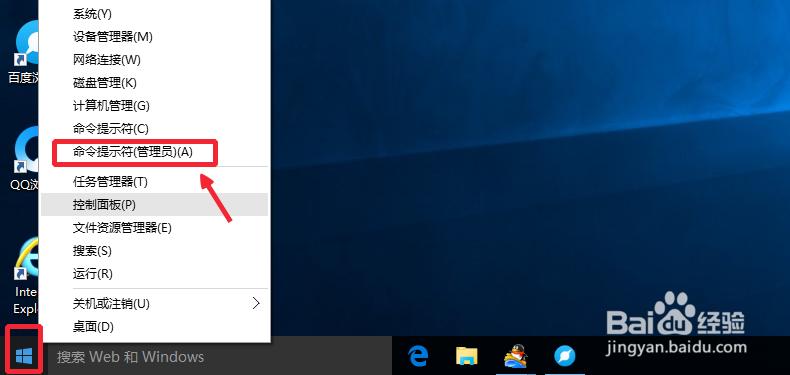
第五步: 执行命令mysqld install,安装服务;
1、如果执行时出现这种错误,说明是缺少MSVCR120.dll文件,可以下载一个vc_2013_redist_x64.exe文件安装,就可以解决了
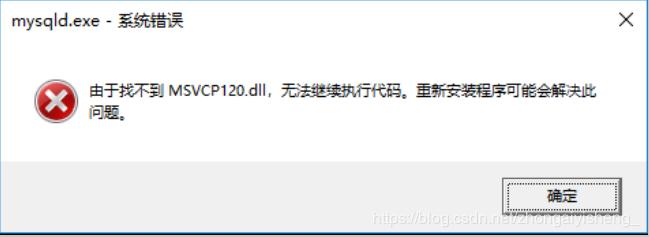
这种错误是由于未安装 vcredist 引起的
下载 vcredist 地址:https://www.microsoft.com/zh-CN/download/details.aspx?id=40784
安装刚才下载的那个软件,位置默认即可,安装成功
然后重新进行安装,成功解决这个问题!
2、如果出现问题The service already exists ;则说明之前已经安装过mysql并且没有删除干净 ,可以通过输入sc query mysql,查看一下名为mysql的服务是存在;
3、若该mysql服务存在,用命令sc delete mysql,删除该mysql,然后重新安装即可
第六步:执行命令mysqld --initialize -user=mysql --console
注意:一定要加上–console,以便在终端中显示出生成的登录密码
第七步: 执行命令net start mysql,启动服务;(停止服务net stop mysql)
第八步: 修改密码,首先用root用户登录mysql
mysql -u root -p
输入之前生成的随机密码,登录成功 。然后,使用以下语句修改密码:
set password for root@localhost = password('新密码');安装完成!!!
以上是关于史上最简单的MySQL5.7.x 免安装教程的主要内容,如果未能解决你的问题,请参考以下文章
史上最简单黑苹果安装教程+全套工具(AMD)INTER电脑秒变苹果